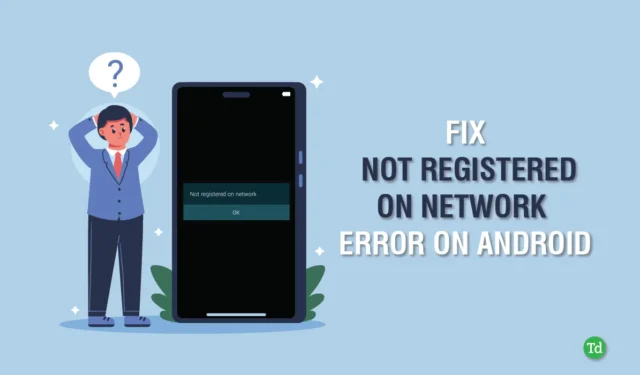
Android-brugere støder ofte ind i forskellige problemer, og en af de mest almindelige er fejlen “ikke registreret på netværket”. Hvis du støder på dette problem, betyder det, at du ikke vil være i stand til at foretage telefonopkald, sende beskeder eller få adgang til internettet.
Dette kan være særligt frustrerende i afgørende øjeblikke; dette problem ses dog overvejende i Samsung-enheder. Gå ikke i panik; det er typisk en overskuelig situation. Der er flere enkle løsninger til at løse dette problem hurtigt.
Nedenfor fremhæver vi nogle effektive grundlæggende fejlfindingstrin, som du kan implementere med det samme. Derudover tilbyder vi forskellige avancerede løsninger, hvis de grundlæggende metoder ikke giver resultater. I sidste ende vil du opdage omfattende løsninger til at rette Android- fejlen “Ikke registreret på netværket” .
Forstå meddelelsen Ikke registreret på netværk
Advarslen ‘Ikke registreret på netværket’ angiver et forbindelsesproblem med dit mobilselskab. Du kan muligvis se denne meddelelse, når din enhed ikke får adgang til netværket.
Dette kan forhindre dig i at foretage opkald, sende sms’er eller bruge internettjenester. For mere indsigt i, hvorfor denne fejl opstår, og hvordan den rettes, skal du fortsætte med at læse artiklen.
Løsning af fejlen Ikke registreret på netværk på Android-enheder
Vi har samlet en liste over effektive løsninger til at hjælpe dig med at fejlfinde og eliminere fejlen “Ikke registreret på netværket” på din Android-enhed, komplet med detaljerede instruktioner.
1. Aktiver og deaktiver flytilstand
Dit første skridt bør være at slå flytilstand til og derefter fra. Denne enkle handling kan opdatere din operatørforbindelse og potentielt løse problemet.
- Stryg ned fra toppen af din skærm for at få adgang til hurtige indstillinger.
- Vælg Flytilstand for at aktivere den, og vent et par sekunder.
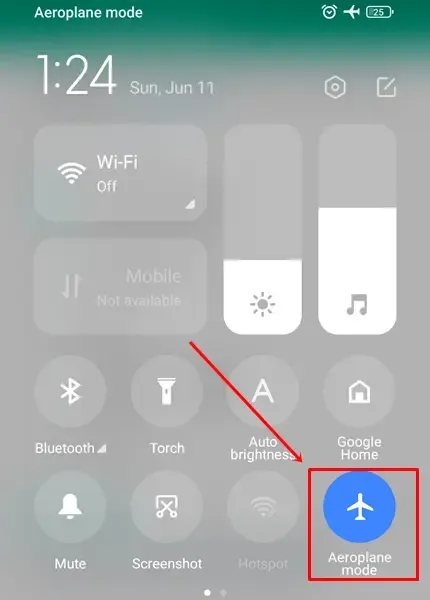
- Tryk på den igen for at slå den fra og se, om fejlen er løst.
2. Genstart din enhed
Hvis det ikke hjælper at skifte flytilstand, kan du prøve at genstarte din telefon. Dette kan rydde op i eventuelle fejl eller fejl, der kan forårsage problemet. Fortsæt til næste tip, hvis fejlen fortsætter.
3. Genindsæt dit SIM-kort
I nogle tilfælde kan din smartphone muligvis ikke genkende SIM-kortet på grund af forkert installation eller utilsigtede stød.

Brug SIM-kortudløserværktøjet til at fjerne kortet, og indsæt det derefter korrekt.
4. Vælg dit netværk manuelt
Hvis din enhed har svært ved automatisk at vælge et netværk på grund af svage signaler, kan du vælge et manuelt.
- Naviger til Indstillinger > SIM-kort og mobilnetværk > Vælg SIM .
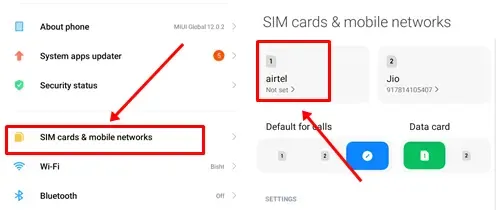
- Vælg Mobilnetværk > Deaktiver automatisk Vælg netværk .
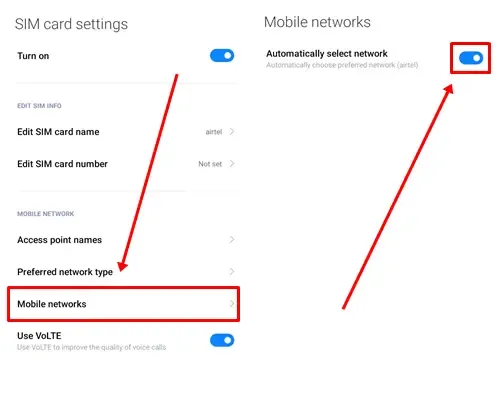
- Klik på Fortsæt for at begynde at søge efter tilgængelige netværk.
- Vælg dit netværk fra listen baseret på din tjenesteudbyder.
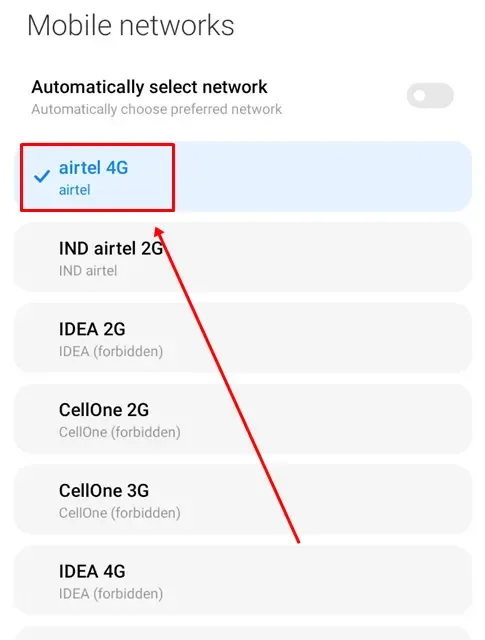
5. Rediger netværkstilstanden
Hvis den tidligere indstilling ikke virker, kan en ændring af din netværkstilstand muligvis hjælpe din enhed med at oprette forbindelse.
- Gå til SIM-kort og mobilnetværk > Vælg SIM > Foretrukken netværkstype , eller søg efter denne mulighed i indstillingerne.
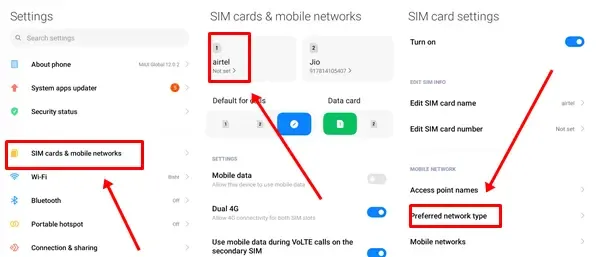
- Vælg 3G- netværk, og se om fejlen forsvinder. Hvis problemerne fortsætter, prøv 2G-netværket i stedet.
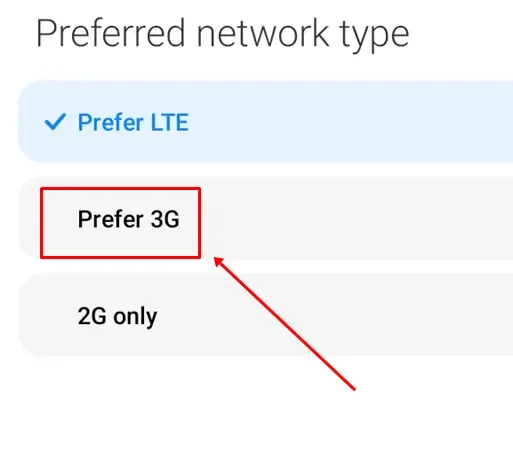
6. Juster APN-indstillinger
Hvis du har foretaget ændringer i dine APN-indstillinger (Access Point Name) eller skiftet netværksudbyder for nylig, kan opdatering af disse indstillinger muligvis løse dit problem.
- Adgangsindstillinger > SIM-kort > Vælg SIM > Adgangspunktnavne .
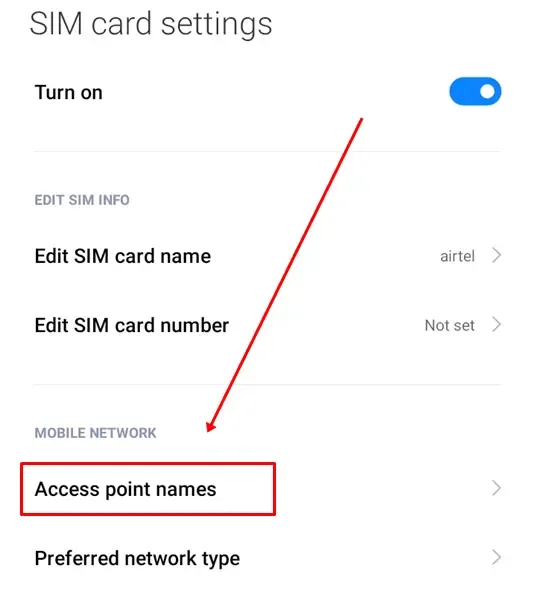
- Bekræft, at dine APN-indstillinger er nøjagtige. Hvis de er forkerte, skal du justere dem efter behov. Du kan få de rigtige APN-indstillinger gennem dit mobilselskabs kundeservice eller websted.
7. Prøv et andet SIM-kort
Dit SIM-kort kan være beskadiget, hvilket forhindrer det i at oprette forbindelse til din telefon. Indsæt et andet SIM-kort for at kontrollere. Hvis den nye virker, kan du overveje at få udskiftet dit originale SIM-kort i din udbyders butik.
8. Nulstil dine netværksindstillinger
Hvis alt andet fejler, kan det være nødvendigt at nulstille dine netværksindstillinger. Dette vil gendanne alle indstillinger til deres standardkonfigurationer.
- Gå til Indstillinger > Forbindelse og deling > Nulstil Wi-Fi og mobilnetværk .
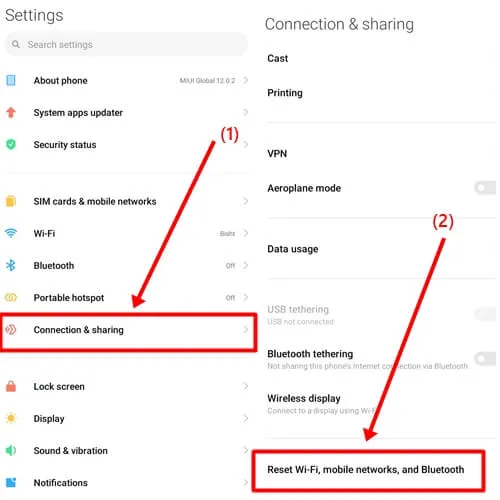
- Tryk på Nulstil indstillinger .
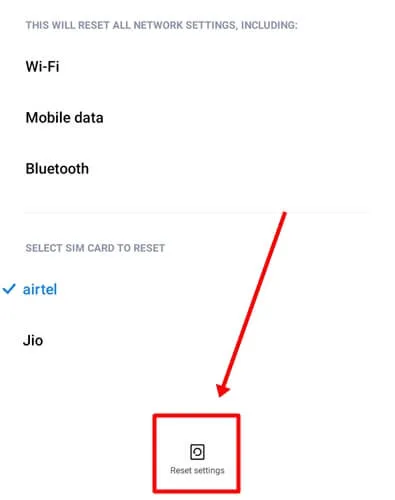 Indtast din låseadgangskode, og lad proceduren afslutte.
Indtast din låseadgangskode, og lad proceduren afslutte.
9. Se efter Android-softwareopdateringer
Sørg for, at din telefons operativsystem er opdateret, da en forældet version kan udløse problemet, der ikke er registreret på netværket.
- Naviger til Indstillinger > Om telefon .
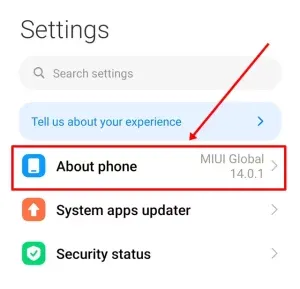
- Tryk på indstillingen MIUI-version .
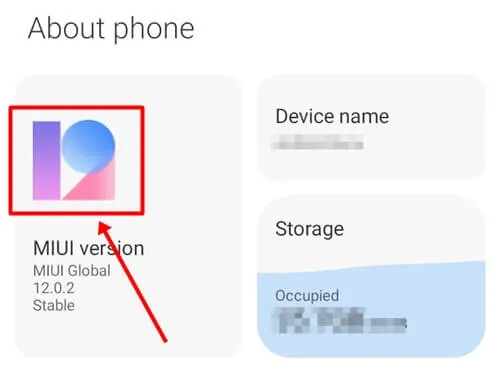
- Klik på knappen Søg efter opdatering .
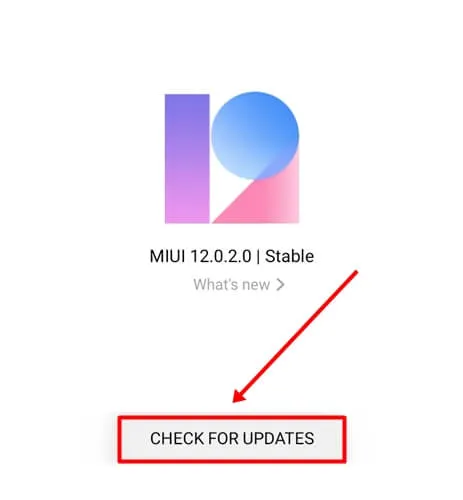
- Hvis opdateringer er tilgængelige, skal du klikke for at installere dem og vente på, at din enhed fuldfører opdateringsprocessen.
10. Få adgang til servicetilstand på Samsung-enheder
Radiosignal spiller en afgørende rolle i opretholdelsen af netværksforbindelsen, især på Samsung-telefoner. Hvis radioen er slukket, eller hvis der opstår relaterede problemer, kan du se, at en Samsung ikke er registreret på netværksmeddelelsen .
- Indtast *#*#4636#*#* i din dialer.
- Vælg Telefon/enhedsoplysninger .
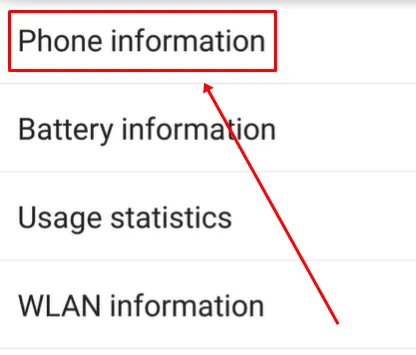
- Tryk på knappen Kør Ping-test .
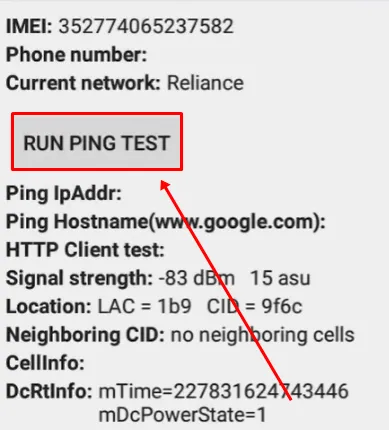
- Klik derefter på knappen Slå radio til .
Til sidst skal du genstarte din Samsung-enhed for at afgøre, om problemet er løst.
11. Kontakt din tjenesteudbyder
Hvis problemet fortsætter, selvom du har prøvet alt, er det tid til at kontakte din tjenesteudbyder. De kan tilbyde hjælp, hvis dit SIM-kort er defekt.
Du kan også teste dit SIM-kort i en anden telefon for at kontrollere, om det fungerer. Hvis den fungerer korrekt i en anden enhed, kan du overveje at besøge et mobilservicecenter for at få yderligere hjælp.
Konklusion
Det afslutter denne guide. Vi håber, at disse forslag hjælper med at løse fejlen Ikke registreret på netværket. Hver anført metode er blevet testet og verificeret som effektiv til at tackle dette almindelige problem.
Hvis du fandt denne artikel nyttig, så del den med alle, der står over for lignende problemer. Tøv ikke med at efterlade dine kommentarer eller indsigt nedenfor!




Skriv et svar